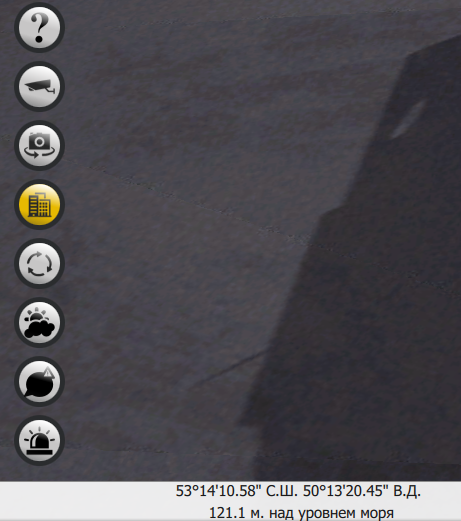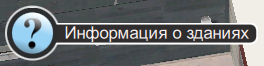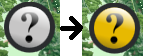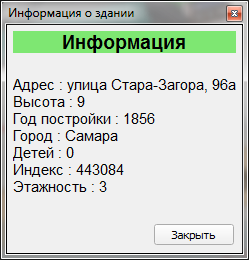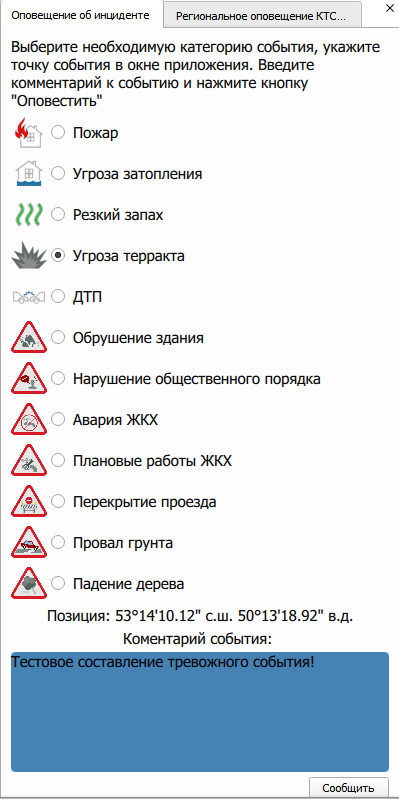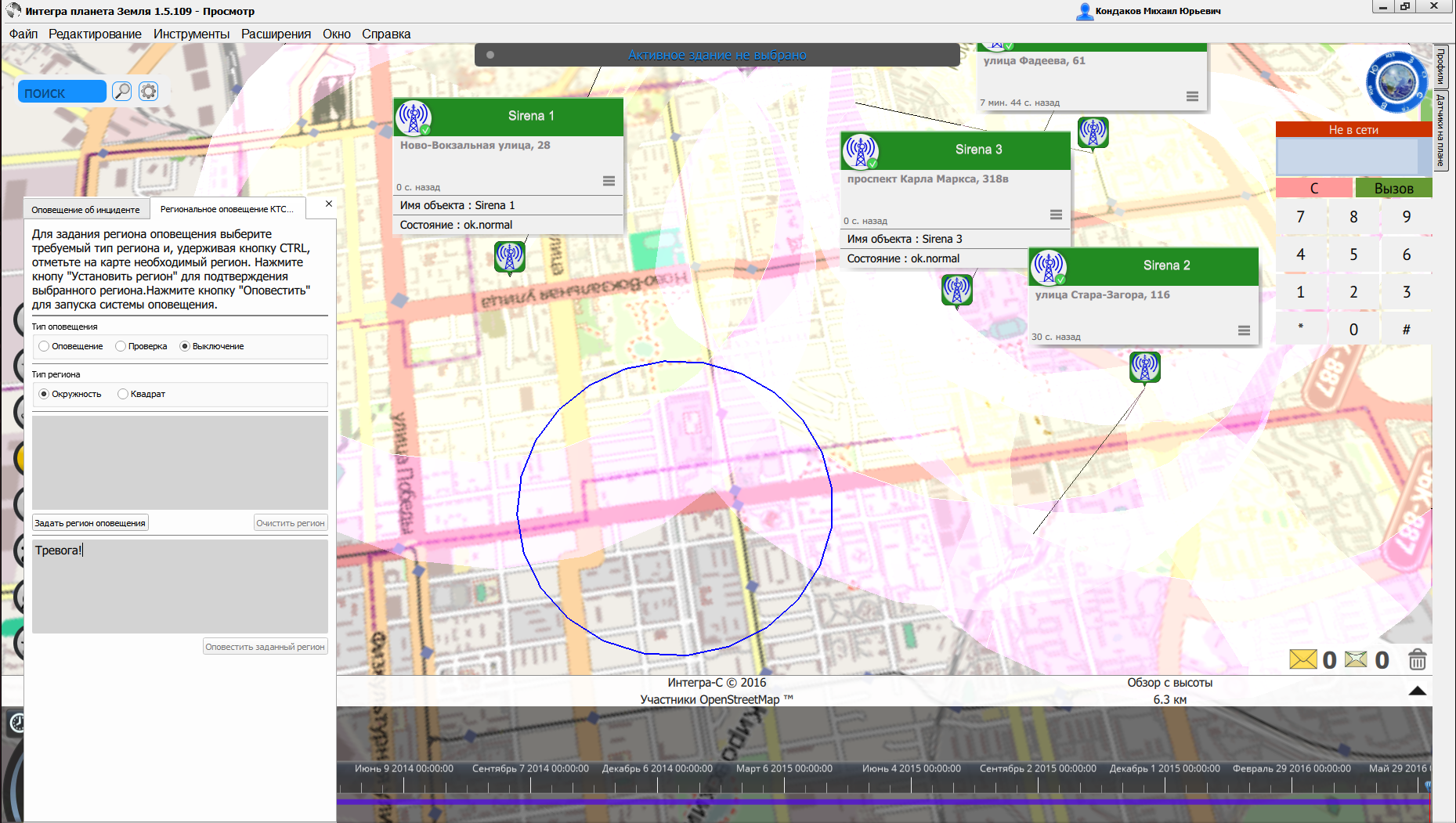Дополнительная панель инструментов
Содержание
Описание
В левой части окна расположены кнопки для разграничения режимов работы с планом. Нажатие на кнопку активизирует режим, кнопка меняет цвет на желтый, повторное нажатие отключает режим, кнопка меняет цвет на серый.
Информация о зданиях.
Режим «Информация о зданиях» предназначен для визуального отображения информации о зданиях (в случае если информация была заполнена в редакторе информации зданий)
Для отображения информации о здании, необходимо выполнить следующие действия:
- Включить функцию (кнопка окрасится в жёлтый цвет).
- Кликнуть ПКМ по целевому зданию.
После чего появится окно с информацией о выбранном здании.
Выход из режима произойдёт при нажатии на кнопку 
Сектора обзора.
Режим «Сектора обзора» предназначен для отображения объемных секторов обзора камер на плане и работы с ними. Используется для наглядного отображения на плане углов обзора камер. Двойное нажатие правой кнопкой на секторе обзора открывает камеру, к которой привязан сектор, если сектора пересекаются, то откроются все камеры, относящиеся к точке пересечения. Если камера является поворотной, то произойдет поворот камеры в выбранную точку, при условии что камера была предварительно откалибрована.
Управление камерами.
В режиме управления камерами игнорируются все нажатия мышью по 3D моделям зданий (планам). Это удобно использовать совместно с включенными наборами зон контроля или секторов обзора, чтобы не происходило смены плана при случайном нажатии на другой, расположенный рядом, 3D план.
Управление объектами.
В Режиме управления объектами щелчок левой клавишей мыши по 3D плану объекта «активизирует» данный план, в левом верхнем углу появляется название плана, состояние подключения, географические координаты, в списке «Профили» появляются миниатюры профилей, относящиеся к данному плану, в списке «Датчики на плане» появляются все расположенные на данном плане устройства.\\
Режим наблюдателя.
Режим наблюдателя предназначен для одновременной активации проекционного видео на всех настроенных для этого камер, активация произойдет только тех камер, которые привязаны к текущему выбранному профилю. Руководство пользователя:rejnab.png?nolink При активации режима, запустятся все настроенные (для этого режима) проекции. Руководство пользователя:rejnab2.png?nolink
Мониторинг погоды.
«Мониторинг погоды» включает отображение метеоданных, которые собираются с ближайших метеодатчиков. Руководство пользователя:pogoda.png?nolink
Сообщить о происшествии.
Позволяет оперативно оповестить службы о тревоги, с возможностью отображения место происшествия в активном поле программы, с координатной привязкой.
Оповещение об инциденте
«Сообщить об инциденте» позволяет сообщить о происшествии и/или оповестить население о чрезвычайной ситуации. Нажатием открывается значок на карте, выбирается тип происшествия, указываем место происшествия, ЛКМ на карте, появляется тревожный знак, есть возможность оставить комментарий к происшествию, показано на рисунке ниже. Указанное место сопровождается координатной привязкой на экране оповещения об инциденте.
Региональное оповещение КТС.
Присутствует возможность регионального оповещения, Региональное оповещение КТС, доступна в следующей вкладке открываемого окна. Позволяет задать область, зажимается клавиша CTRL на клавиатуре и мышкой выделяется область, все системы оповещения (КТСО Р) находящиеся в указанном радиусе (периметре) переходят в режим оповещения. Есть 2 режима:
- режим оповещения;
- режим проверки.
Область можно задать двумя способам, окружностью и квадратом. Как и в случае оповещения об инциденте, есть возможность оставить комментарий в нижнем поле, после этого появится возможность оповестить заданный регион, по нажатию на соответствующую кнопку расположенную в нижней части окна, перед окончательным запуском будет задан вопрос, о подтверждении ваших действий, в случае согласия произойдет оповещение, а сообщение будет записано в базу данных. Интерфейс представлен на рисунке ниже. В данном случае в зоне происшествия оказались сирена 1 и сирена 3.
Показать все происшествия.
Включает / выключает все расположенные на карте значки происшествий, о которых шла речь в предыдущем пункте.